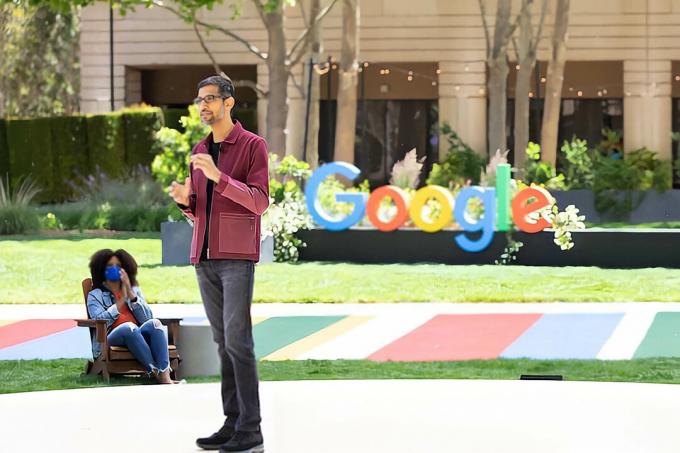

Rekommenderade videor
"I dag börjar vi rulla ut Android 7.0 Nougat till Nexus-enheter,” Sameer Samat, vice vd för produkthantering på
Det är det verkligen
Relaterad
- Pixel 7:s bästa kameratrick kommer till iPhone och alla Android-telefoner
- Android 10 recension: En liten men fördelaktig uppdatering
- Android 10: Alla nya funktioner i den senaste versionen av Googles mobila OS
Om du har en
"Vi flyttar Nougat till ett nytt regelbundet underhållsschema under de kommande kvartalen," enligt Android-utvecklarblogg. "Vi har faktiskt redan påbörjat arbetet med den första underhållsversionen av Nougat, som kommer att medföra fortsatta förbättringar och polering, och vi planerar att ge dig det i höst som utvecklare förhandsvisning."
Så kanske ser vi inte bara månatliga säkerhetsuppdateringar, utan också månatliga versionsuppdateringar.
Om du inte har bråttom att skaffa en ny telefon är det bäst att vänta tills du kan få tag i en enhet med Nougat redan installerad. När allt kommer omkring vet vi alla att det kan ta evigheter att få den senaste versionen av
Android 7.0 Nougat rullas ut för utvalda enheter
"Nexus och Pixel C uppdaterar till
Kommer lite över en månad efter Developer Preview 5, det är inte mycket skillnad mellan den officiella versionen och den senaste betaversionen. Det verkar som om Google sparar vissa specifika funktioner, till exempel som den ryktade Nexus Launcher och integration med Google Assistant för de kommande Nexus-enheterna.
Andra tillverkare klarar sig lite bättre — LG V20 kommer att vara den första
Ändå säger Google att det nu finns mer än 250 "huvudfunktioner" i Nougat inklusive stöd för flera fönster, vilket låter dig dela två appar på en skärm; medföljande aviseringar, som låter dig agera på inkommande e-postmeddelanden, meddelanden och uppgifter utan att behöva lämna en app; och stöd för Googles kommande virtuella verklighetsplattform, Daydream. Låt oss ta en närmare titt.
Hands on Android 7.0 Nougat
Aviseringar får en visuell uppdatering och mer kraft
Den första märkbara stora förändringen från Marshmallow till Nougat är meddelandelådan och med själva meddelanden. Aviseringar lindas hela vägen till kanterna på skärmen och har inte längre rundade hörn.
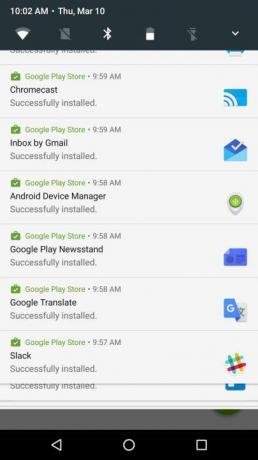
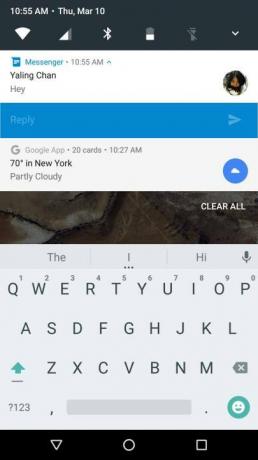

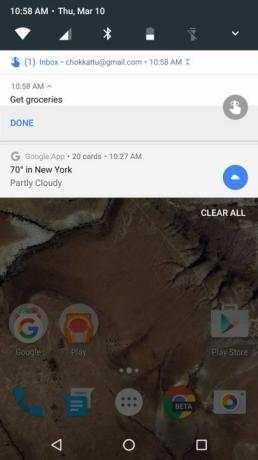
Borta är också utrymmena mellan varje meddelande - bara en enda, tunn linje skiljer dem åt. Det ser verkligen mycket snyggare och mognare ut jämfört med meddelanden i Marshmallow, även om det kan ta lite tid att vänja sig vid. Om utvecklare använder Nougat API: er som Direct Reply, kommer du enkelt att kunna agera på vissa aviseringar utan att behöva trycka på dem och störa det du gör just nu.
Direktsvar låter dig till exempel svara på aviseringar från appar som Facebook Messenger, Hangouts, WhatsApp och mer direkt från meddelandefältet. Vad som är snyggt är att när du väl svarar försvinner inte meddelandet - du kan se det mesta av konversationstråden, inklusive dina egna meddelanden.
Aviseringar är också paketerade, vilket innebär att om du får mer än två e-postmeddelanden, kommer du fortfarande att kunna se och agera på var och en av dem genom att svepa nedåt med två fingrar. Detta gäller andra appar som implementerar paketering - Trello, till exempel, låter dig svara på varje kommentar du är taggad i på olika kort enbart genom aviseringarna.
Om du flyttar aviseringarna något åt vänster eller höger visas en kugghjulsikon. Detta tar upp ett skjutreglage som låter dig välja viktnivån för meddelandet - du kan också komma åt den här inställningen genom att trycka och hålla på ett meddelande. Dessa "nivåer" går hela vägen från nivå 0 till nivå 5, vilket innebär att du antingen kan blockera aviseringar från appen eller låta den "alltid kika och tillåt avbrott i helskärm." Naturligtvis finns det fyra andra nivåer att välja mellan om du vill anpassa hur aviseringar avbryts du.
Det är den här typen av funktionalitet som gör Nougat mer kraftfull än tidigare iterationer av
Snabbinställningar är mer användbara
Genom att svepa ner från toppen av startskärmen dras ned en liten stapel med fem inställningar för snabbåtkomst. Tryck på en ruta för att slå på eller av inställningen, såsom Wi-Fi, Bluetooth, data eller ficklampan. Du kan ändra dessa brickor efter din smak, och planen är att utvecklare skulle kunna lägga till nya brickor för sina egna appar. Vi har dock ännu inte sett detta implementerat.
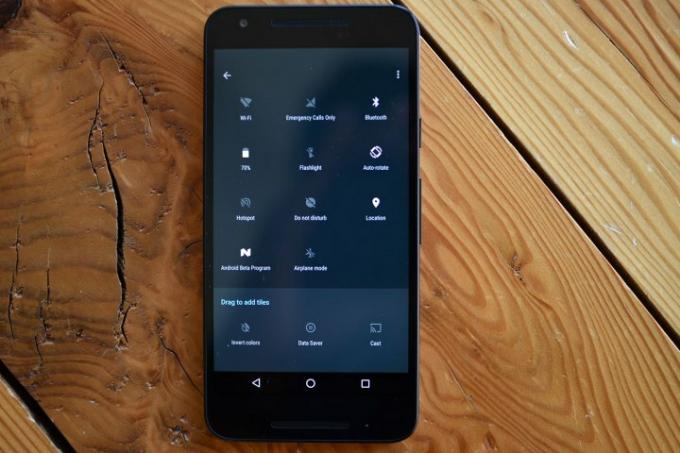

Det finns också en expanderingsknapp längst till höger som låter dig se hela meddelandefältet, eller så kan du svepa nedåt igen. Aviseringsfacket är nu enfärgat och du kan svepa horisontellt för att se fler brickor om du har dem.
Redigeringsknappen längst ner till höger i facket låter dig ordna om brickorna och ta bort dem helt. Genom att trycka på en bricka öppnas fler detaljer. Om du till exempel trycker på Wi-Fi ser du nätverk som du kan ansluta till nära dig. Tryck och håll ned dessa brickor för att gå till respektive sida i appen Inställningar.
Inställningar, Nattläge och System UI Tuner
Appen Inställningar har också genomgått en liten makeover. Det finns en "Föreslagen" funktion överst (som också försvinner ibland) - den rekommenderar att du aktiverar vissa funktioner om de är avstängda, som
Varje kategori visar nu mer information med ett ögonkast, som under Display finns det en underrubrik som säger: "Adaptiv ljusstyrka är avstängd." På samma sätt har andra sektioner som Batteri underrubriker som "79% – 39 minuter tills fullt på AC."
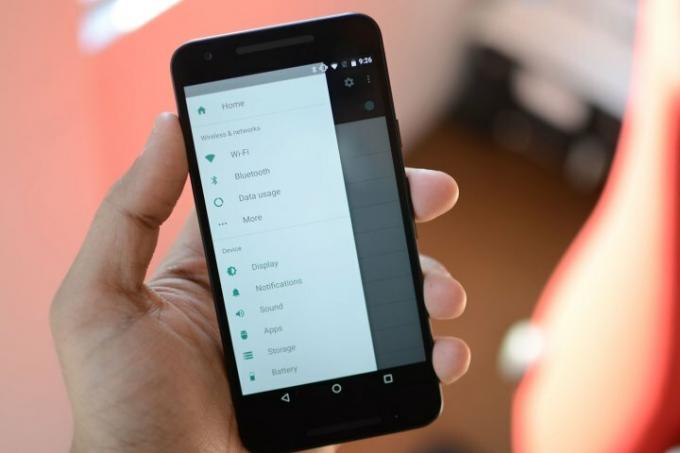
Julian Chokkattu/Digitala trender
Svep åt höger från kanten av skärmen i appen Inställningar för att få fram en extra meny, för snabb åtkomst till olika avsnitt. Om du till exempel var i Wi-Fi kan du trycka på knappen Tillbaka för att gå tillbaka till appen Inställningar och välja en annan sektion, eller så kan du svepa åt höger från kanten och dra ut menyn Inställningar, som låter dig hoppa till en annan sektion omedelbart. Skillnaden är minimal och kommer knappt spara dig någon extra tid, men det är ett bra alternativ att ha.
Night Mode introducerades ursprungligen i tidiga utvecklare förhandsvisningar, men togs sedan bort - en
Nattläge tar bort den blå nyansen från skärmen – det är det dåligt för hälsan om du stirrar på det innan du sover. Tryck på brickan för att ta bort den blå nyansen från skärmen; och tryck och håll kvar brickan för att gå direkt till huvudsidan Inställningar. Här kan du ställa in den Slå på automatiskt beroende på din plats och tid på dagen, och du kan också växla om läget justerar färgtonen och/eller skärmens ljusstyrka.
Gå till System UI Tuner genom att trycka och hålla på kugghjulsikonen i meddelandefältet. Den kommer att börja snurra och sedan aktiverar den den nya inställningen längst ner på menyn Inställningar. Här kan du anpassa hur du vill att statusfältet ska se ut - fältet som visar klockan, batteriet, Wi-Fi, datastatus och mer överst på skärmen.
Tunern låter dig också lägga till mer anpassning till saker som delad skärm och Stör ej. Du kan till exempel växla om du vill hoppa till delad skärm genom att svepa uppåt på knappen Senaste och du kan skapa en genväg till Stör ej via volymknapparna.
Det brukade finnas en nattlägesinställning som tog bort skärmens blå nyanser efter solnedgången, men en Android-ingenjören förklarar varför den togs ut.
Google Kamera, Senaste och delad skärm
Kameran som är förinstallerad på de flesta Nexus-enheter, AKA Google Camera, har ett lite tweaked utseende och nya animationer. Till exempel, om du trycker på ett foto från kameraappen, finns det en ny zoomanimation; och när du först öppnar kameraappen blir navigeringsknapparna nedtonade.
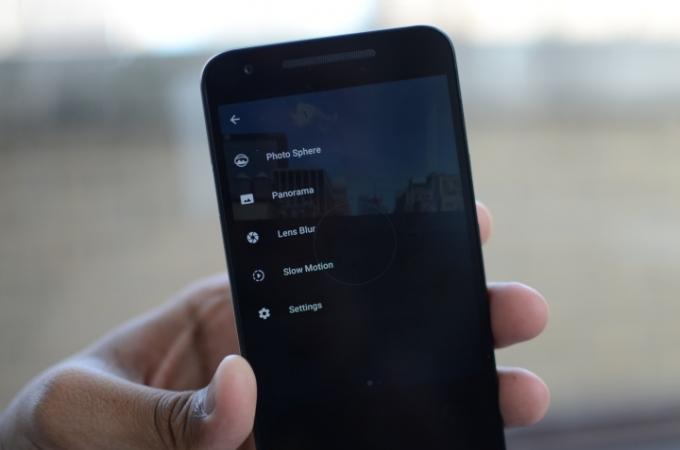
Julian Chokkattu/Digitala trender
Växla timern,
Det bästa av allt är att du nu kan pausa videor mitt i inspelningen, och det finns också en vridningsgest för att vända mellan baksidan och främre kameran — när du är i sökaren, vrid helt enkelt telefonen i handen en eller två gånger så byter den kameror. Det är inte helt finjusterat eller perfekt, men det är en praktisk funktion.
Ett manuellt kameraläge introducerades under en av utvecklarnas förhandsvisningar, men det har tagits bort.
Dessa funktioner påverkar dig inte om du använder en icke-Nexus-enhet från en annan tillverkare, men bara om du har installerat Google Kamera.
Genom att trycka på Senaste, den rundade fyrkanten till höger om navigeringsknapparna, får du de senaste apparna. Det fungerar fortfarande på samma sätt som tidigare, men nu flyttas appen du var på hela vägen till botten och lämnar mer utrymme för att se den tidigare appen.

Julian Chokkattu/Digitala trender
Om du är i en app, dubbelklickar du på knappen för att få dig den tidigare appen du precis använde – användbart när du snabbt behöver titta på information under ett samtal. Det kallas Quick switch, och det liknar Alt-Tab-funktionen på stationära datorer.
Google säger också att de flesta vanligtvis bara går tillbaka till de senaste sju apparna på skärmen Senaste. Så nu kommer företaget bara att visa de senaste sju apparna efter en period av inaktivitet. Om du sveper ner alla appar och går till slutet ser du också ett Rensa allt-alternativ uppe till höger.
Delad skärm är en funktion som Google har varit efter med, med tanke på att andra tillverkare som Samsung och LG har implementerat det i sina enheter ett tag. Delad skärm, som namnet antyder, delar upp skärmen i två - en app ovan och en under, om du går in i liggande läge, en app till vänster och en till höger. Tänk på att appar måste stödja funktionen - den fungerar utan den, men ett meddelande dyker upp som säger "appen kanske inte fungerar med delad skärm."


Du kan aktivera delad skärm när du är i valfri app genom att trycka och hålla ned knappen Senaste. Det kommer att flytta upp appen du använder och dela den halvvägs. Menyn Senaste kommer att dyka upp nedan, så att du kan välja en andra app att dela skärmen med. Om du trycker på en app placeras den nedanför, och du kan flytta skjutreglaget i mitten för att justera hur mycket av varje app som visas.
Du kan välja en annan app att sitta på undersidan genom att trycka på knappen Senaste igen, som nu ser ut som två rektanglar ovanpå varandra. Dubbeltryck för att snabbt växla mellan föregående app. Det är ett enkelt och snabbt sätt att utföra flera uppgifter, och du kan till och med dra och släppa text mellan appar i det här läget.
När du är klar trycker du på och håller ned knappen Senaste eller skjuter mittfältet hela vägen ned eller upp för att expandera endera appen.
Databesparing, samtalsblockerare, Doze-förbättringar och säkerhetsuppdateringar
Om du lånar samma namn från Chrome, finns det ett dedikerat datasparalternativ i appen Inställningar, under Dataanvändning. Om du aktiverar Data Saver tvingas appar begränsa användningen av bakgrundsdata, och om du aktiverar den kan du tillåta att vissa appar har obegränsad användning av bakgrundsdata.
Går in i Appar inställningar kan du också klicka på en app för att se dess dataanvändning. Genom att klicka på det kan du se den totala data som används i förgrunden och bakgrunden, och det låter dig också välja om du vill tillåta appen att använda data i bakgrunden. Google vill att utvecklare låter sina appar integreras med Data Saver så att funktionen fungerar mer sömlöst. Google Play-tjänster har obegränsad dataanvändning aktiverad som standard när du aktiverar Databesparing – men du kan stänga av den om du vill.
Googles uppringningsapp har kunnat blockera telefonnummer - men vad händer om du använder en annan uppringare, eller om någon fortsätter att kontakta dig via appar som Hangouts? Du måste fortsätta blockera dem genom varje app. Med
Google skapar i huvudsak en "lista med blockerade nummer" som kan nås av tredjepartsappar, standardtelefon-, meddelande- och operatörsappar. Eftersom operatörer kan komma åt den här listan kan de också "utföra nummerblockering på serversidan". Det betyder också att när du
Ingår i
Men vad kan vara den mest spännande funktionen som säkert kommer att förändras
Google har också lagt till några viktiga funktioner som gör
Medan du använder din telefon kan Nougat installera programuppdateringar i bakgrunden på en separat partition. När du startar om telefonen kommer enheten att använda den uppdaterade partitionen och det innebär en snabbare uppstartstid. Uppdateringarna och apparna installeras också mycket snabbare, och skärmen "optimering av appar" finns inte längre.
"Till och med stora appar som tog flera minuter att optimera och installera i
Om din telefon är krypterad vet du att när din enhet startar om ber den dig om en pin eller ett mönster för att låsa upp den. Ibland kan telefoner starta om slumpmässigt, och det betyder att de bara väntar på att du matar in nyckeln - samtidigt som de inte ger dig SMS, larm och andra viktiga meddelanden. Direct Boot ändrar det.
Den nya funktionen utlöses när din
Din säkra information sparas i ett annat lagringsområde som kräver din nyckel för att komma åt, och du måste låsa upp din enhet för att komma åt den. Vissa appar och filer är nu också isolerade och skyddade för varje användare på en enhet, tack vare filbaserad kryptering.
Andra funktioner, Vulkan och Daydream-stöd

Den nya
Nougat har ett uthålligt prestandaläge som tillåter tillverkare att ge tips om när en långvarig app börjar orsaka prestandaproblem. På så sätt kan utvecklare justera sina appar för att prestera bättre under en lång tidsperiod. Det är bra, eftersom det skulle minska mängden stamning och fördröjning för personer som spelar spel, eller till och med använder Androids Daydream-läge, under en längre tidsperiod.
En annan intressant funktion är att du manuellt kan ändra DPI för din enhet i appen Inställningar, under Visa. Träffa Skärmstorlek, och du kommer att se en stapel som du kan flytta över för att öka förstoringen eller minska den — du kan gå från Liten till Standard till Stor, Större och Störst. Det är användbart för utvecklare som vill testa sina appar på olika skärmstorlekar, men det är också bra för människor som bara vill öka storleken på appar de interagerar med. Den här funktionen ökar inte bara teckenstorleken, utan allt på din skärm.
Nödinformation, fäst appar, nedladdningar, emoji och mer
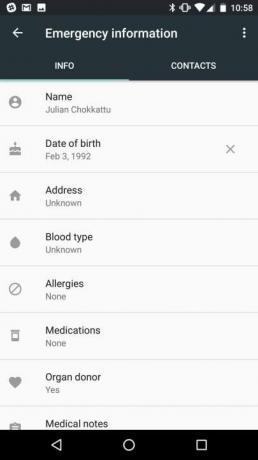
När du loggar in på enheten första gången finns det ett nytt avsnitt med nödinformation som låter dig lägga till en nödsituation kontaktperson, ditt fullständiga namn, adress, födelsedatum, blodgrupp, samt eventuella allergier, mediciner eller medicinska tillstånd du har. Det finns till och med ett alternativ att lista om du vill bli organdonator. Detta finns också i appen Inställningar, under Användare. För att alla ska se denna information måste de gå till nöduppringaren på låsskärmen.
Om du delar en länk, video eller foto, låter delningsmenyn i Nougat dig nu "fästa" dina favoritappar högst upp för snabb åtkomst. Tryck bara på och håll ned specifika appar och tryck på Stift.

Google säger att det finns 72 nya emojis i
På tal om Googles tangentbord kan du välj nu olika färger för tangentbordet, eller till och med ställ in bakgrunden som valfri bild. Detta kommer till stor del som en uppdatering av appen, men det är inbakat i lagret
Det finns också stöd för flera lokala platser, vilket innebär att appar kan skräddarsy innehåll baserat på ditt språk och din region. "Om du till exempel talar flera språk, kan sökmotorer visa resultat på vart och ett av dessa språk." Appar måste stödja den här funktionen för att fungera.
Nougat rullas gradvis ut, så vi kommer att fortsätta att lägga till fler funktioner när vi ser dem.
Redaktörens rekommendationer
- Det ser ut som att Pixel 7a kommer att bli dyrare än vi hoppats
- Google I/O 2020-datum är nu satta i sten, och det betyder att Android 11 kommer
- Android 10 är här, men hur många enheter nådde Android 9.0 Pie?
- Google I/O: Android Q kommer att standardisera navigeringskontroller och lägga till nya gester
- Google I/O: Android Q syftar till att få appbehörigheter under kontroll




